مواد جي جدول
مختلف سببن جي ڪري، اسان کي مسلسل سيلن کي ملائڻو پوندو ۽ انهن سيلن ۾ موجود مواد کي مرڪز ۾ ترتيب ڏيڻو پوندو. Microsoft Excel اسان کي سيلز کي ضم ڪرڻ جي اجازت ڏئي ٿو ۽ متن کي مرڪز ۾ ترتيب ڏئي ٿو، انگ اکر جيڪي به مواد سيلز ۾ موجود آهن ڪيترن ئي طريقن سان. هن آرٽيڪل ۾، توهان سکندا 3 شارٽ ڪٽ ضم ڪرڻ لاءِ ۽ سينٽر ۾ ضم ڪرڻ لاءِ هٿ سان مثالن سان.
پریکٹس ورڪ بڪ ڊائون لوڊ ڪريو
توهان هيٺ ڏنل لنڪ تان ايڪسل فائل ڊائون لوڊ ڪري سگهو ٿا ۽ مشق ڪريو. ان سان گڏ.
مرج ۽ سينٽر لاءِ شارٽ ڪٽ.xlsmڇو ضم ڪريو & مرڪز؟
سيلز کي ضم ڪرڻ جو مطلب آهي ڪيترن ئي سيلن کي عمودي يا افقي طور تي ڳنڍڻ جيڪو اسان کي مواد داخل ڪرڻ لاء وڌيڪ جاء ڏئي ٿو. بنيادي طور تي، ضم ڪريو & سينٽر ڊيٽا ٽيبل تي ٽائيٽل بار ٺاهڻ لاءِ استعمال ڪيو ويندو آهي.
ضم ڪريو ۽ ضم ڪريو. سينٽر ٽائيٽل بار کي بصري طور تي وڌيڪ دلڪش بڻائي ٿو ۽ Microsoft Excel اسپريڊ شيٽ ۾ ڊيٽا ٽيبل ٺاهڻ دوران اهو وڌيڪ سمجهه ۾ اچي ٿو.
3 شارٽ ڪٽ لاءِ مرج ۽ سينٽر لاءِ Excel ۾
1. ضم ڪرڻ لاءِ شارٽ ڪٽ & Excel ۾ مرڪز
هيٺ ڏنل اسڪرين شاٽ ڏسو. اسان وٽ ڪالمن جي ڊيٽا ٽيبل آهي جنهن جو نالو ڪتاب لسٽ آهي. هتي ٽيبل جو عنوان ڪتاب جي فهرست آهي جيڪو صرف هڪ سيل تي واقع آهي.
پر اسان عنوان کي ٻن ڪالمن جي وچ ۾ رکڻ سان بهترين ترتيب ڏئي سگهون ٿا. اهو آساني سان ڪري سگهجي ٿو استعمال ڪندي ضم ڪريو & مرڪز.

ٽيبل سينٽر جي عنوان کي ترتيب ڏيڻ لاءِ،
❶پهرين ٻن سيلن کي منتخب ڪريو ٻه مرج.
❷ پوءِ دٻايو ALT ڪي.
هن نقطي تي، توهان ڪي بورڊ شارٽ ڪٽ جا اشارا ڏسندا جيڪي ظاهر ٿيا آهن جيئن هيٺ ڏنل تصوير:

The ضم ڪريو & سينٽر حڪم هيٺ ڏنل آهي گهر مينيو. تنهن ڪري،
❸ کي دٻايو H کي چونڊڻ لاءِ Hom مينيو.
❹ پوءِ ڪلڪ ڪريو M ڏانھن وڃڻ لاءِ. ضم ڪريو ۽ مرڪز گروپ.
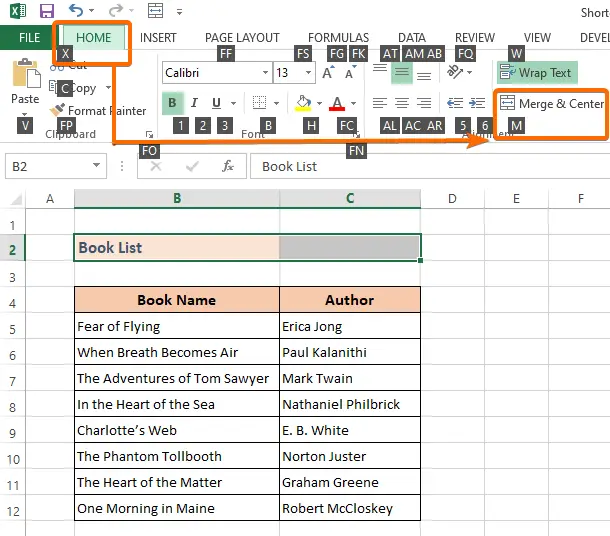
M کي دٻائڻ کان پوءِ، توهان کي ضم ڪرڻ ۽ ضم ڪرڻ جي حوالي سان چار وڌيڪ آپشن نظر ايندا. مرڪز.
❺ دٻايو C لاڳو ڪرڻ لاءِ ضم ڪريو ۽ ضم ڪريو. سينٽر منتخب ٿيل سيلز ڏانهن ڪمانڊ.

تنهنڪري شارٽ ڪٽ ڪيز ضم ڪريو ۽ ضم ڪريو. مرڪز آهن ALT > H > M > سي . سيلز کي چونڊڻ کان پوءِ توهان کي انهن ڪنجين کي هڪ ٻئي پٺيان دٻائڻو پوندو. جڏهن توهان آخري ڪنجي کي دٻايو جيڪو C آهي، توهان ڏسندا ته عنوان متن هن طرح مرڪز سان ٺهيل آهي:

6>وڌيڪ پڙهو : سلسلن کي ڪيئن گڏ ڪجي ايڪسل فارمولا استعمال ڪندي (6 طريقا)
2. ايڪسل ۾ ضم ڪرڻ لاءِ شارٽ ڪٽ
The Merge Across حڪم سڀني سيلن کي ھڪڙي قطار ۾ ملائي سگھي ٿو. پر Merge Across حڪم سان مسئلو اهو آهي ته سيلز کي ضم ڪرڻ وقت اهو اسان کي صرف پهرين سيلز جي مواد کي چونڊيل سيلن جي وچ ۾ رکڻ جي اجازت ڏئي ٿو.
تنهنڪري، لاڳو ڪرڻ لاءِ ڪيبورڊ شارٽ ڪٽ استعمال ڪندي ڪمانڊ ۾ ضم ڪريو ، ھيٺ ڏنل قدمن تي عمل ڪريو:
❶ چونڊيوھڪڙي قطار ۾ سيلز جيڪي توھان گڏ ڪرڻ چاھيو ٿا.
❷ پوء پريس ڪريو ALT > H > M > A چاٻيون هڪ ٻئي پٺيان.

ان کان پوء، هڪ ڊيڄاريندڙ باڪس ظاهر ٿيندو جيئن هيٺ ڏنل تصوير. اهو چوي ٿو، سيلز کي ضم ڪرڻ صرف مٿين کاٻي سيل جي قيمت رکي ٿو ۽ ٻين قدرن کي رد ڪري ٿو. جيڪڏھن توھان نوٽيس سان متفق آھيو،
❸ OK ڪمانڊ کي دٻايو.
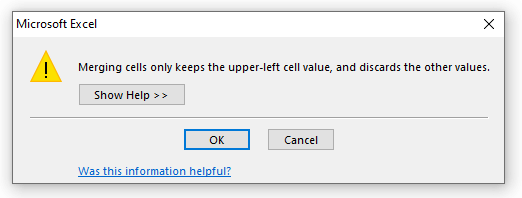
ان کان پوءِ، توھان ڏسندا ته منتخب ٿيل سيلز آھن. سڀني کي هن طرح گڏ ڪيو ويو آهي:

وڌيڪ پڙهو: ڪسيل ۾ ٻن سيلن کي ڪيئن گڏ ڪجي (6 تڪڙا طريقا)
3. ايڪسل ۾ ضم ٿيل سيلز لاءِ شارٽ ڪٽ
جيڪڏهن توهان سيلز کي عمودي طور تي ضم ڪرڻ چاهيو ٿا، يعني هڪ ڪالمن ۾ ته پوءِ توهان لاڳو ڪري سگهو ٿا Cells ضم ڪريو حڪم.
ھي حڪم صرف سيلز کي عمودي طور تي ملائي ٿو پر افقي طور تي نه. ڪنهن به صورت ۾، ڪي بورڊ شارٽ ڪٽ استعمال ڪندي Cells ضم ڪريو ڪمانڊ لاڳو ڪرڻ لاءِ،
❶ سڀ کان پهريان، انهن لڳاتار سيلز کي چونڊيو جن کي توهان گڏجي ضم ڪرڻ چاهيو ٿا.
❷ پوءِ دٻايو. ALT > H > M > M چاٻيون هڪ ٻئي پٺيان.

ان کان پوءِ، توهان کي هڪ ڊيڄاريندڙ باڪس نظر ايندو، جنهن ۾ چيو ويندو آهي ته، ”سيلز کي ضم ڪرڻ صرف مٿئين کاٻي سيل جي قيمت رکي ٿو ۽ رد ڪري ٿو. ٻيا قدر." جيڪڏهن اهو توهان سان ٺيڪ آهي ته پوءِ،
❸ اڳتي وڌڻ لاءِ OK ڪمانڊ تي ڪلڪ ڪريو.

ان کان پوءِ توهان ڏسندا. سيلز کي هيٺ ڏنل تصوير وانگر عمودي طور تي ضم ڪيو ويو آهي:

وڌيڪ پڙهو: ملائڻ لاءِ Excel شارٽ ڪٽسيلز (3 طريقا + بونس)
سيلز کي ڪيئن ختم ڪجي
سيلز کي ختم ڪرڻ لاءِ جتي توهان اڳ ۾ ئي لاڳو ڪيو آهي ضم ڪريو & سينٽر ڪمانڊ، ھيٺ ڏنل قدمن تي عمل ڪريو:
❶ پھريون، سيل چونڊيو جتي توھان اڳ ۾ ئي لاڳو ڪيو آھي ضم ڪريو ۽ ضم ڪريو. سينٽر ڪمانڊ.
❷ پوءِ دٻايو ALT > H > M > U بٽڻ هڪ ٻئي پٺيان.
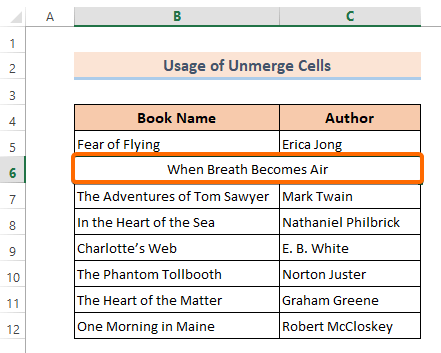
سڀ شارٽڪٽ ضم ڪرڻ جي حوالي سان & مرڪز
توهان جي سهولت لاءِ، هتي آهن سڀ شارٽ ڪٽ ڪنجيون ملائڻ سان لاڳاپيل آهن & مرڪز جنهن هن مضمون ۾ بحث ڪيو آهي:
- ضم ڪريو ۽ amp; مرڪز: ALT > H > M > ج.
- ضم ڪريو: ALT > H > M > A.
- سيلن کي ضم ڪريو: ALT > H > M > M.
- سيل کي ختم ڪريو: ALT > H > M > U.
شامل ڪريو ضم ڪريو & تڪڙي رسائي ٽول بار ڏانهن مرڪز
تيز ۽ هموار ڪم فلو لاءِ، توهان شامل ڪري سگهو ٿا ضم ڪريو ۽ ضم ڪريو. مرڪز تڪڙو رسائي ٽول بار ڏانهن حڪم. ائين ڪرڻ لاءِ ھيٺ ڏنل قدمن تي عمل ڪريو:
❶ مين ربن مان Home مينيو ڏانھن وڃو.
❷ Alignment گروپ جي ھيٺان، توھان ڏسندو ضم ڪريو ۽ amp; مرڪز . ان تي ساڄي ڪلڪ ڪريو.
❸ پاپ اپ لسٽ مان، چونڊيو Add to Quick Access Toolbar.

ان کان پوءِ ، توھان ڏسندا ضم ڪريو ۽ amp; سينٽر آئڪن کي تڪڙو رسائي ٽول بار ۾ شامل ڪيو ويو آھي. ھاڻي توھان لاڳو ڪري سگھو ٿا ضم ڪريو ۽ amp; سينٽر کان حڪمهتي.

ضم ڪرڻ لاءِ ڪسٽم شارٽ ڪٽ ڪيچ ٺاهيو & VBA استعمال ڪندي سينٽر
توهان پنهنجي مرضي مطابق شارٽ ڪٽ ڪيئي ٺاهي سگهو ٿا لاڳو ڪرڻ لاءِ ضم ڪريو & سينٽر ايڪسل ۾ ڪمانڊ.
ان لاءِ، ھيٺ ڏنل قدمن تي عمل ڪريو:
❶ پھريائين ورڪ شيٽ جي نالي تي صحيح ڪلڪ ڪريو ۽ چونڊيو ڪوڊ ڏسو . يا توهان VBA ايڊيٽر کي کولڻ لاءِ ALT + F11 کي دٻائي سگهو ٿا.

❷ ان کان پوءِ <6 ڏانهن وڃو>Module مان Insert ربن.

❸ پوءِ هيٺ ڏنل VBA ڪوڊ کي نقل ڪريو Excel VBA ايڊيٽر.
1259
❹ ڪوڊ محفوظ ڪريو ۽ ورڪ شيٽ ڏانھن واپس وڃو.
❺ کي دٻايو ALT + F8 کولڻ لاءِ Macro<. 7> ڊائلاگ باڪس.
❻ منتخب ڪريو MergeAndCenter فنڪشن ۽ پوءِ وڃو آپشنز .
30>
ان کان پوءِ ، هڪ نئون ڊائلاگ باڪس جنهن کي Macro Options سڏيو ويندو کلي ويندو.
❼ پنهنجي پسند جي شارٽ ڪٽ چيڪ سيٽ ڪريو. مثال طور، اسان داخل ڪيو آهي CTRL + K.
❽ ان کان پوءِ OK ڪمانڊ کي دٻايو.

وڌيڪ پڙهو: سلسل ۾ سيلز کي ڪيئن گڏ ڪجي ( 4 طريقا + شارٽ ڪٽ)
ياد رکڻ جون شيون
📌 هميشه ضم ۽ ضمير لاڳو ڪرڻ کان پهريان سيل جي چونڊ کي ٺاهيو. مرڪز حڪم.
نتيجو
اختيار ڪرڻ لاءِ، اسان ايڪسل ۾ ضم ۽ مرڪز لاءِ 3 شارٽ ڪٽ تي بحث ڪيو آهي. توھان کي صلاح ڏني وئي آھي ته ڊائون لوڊ ڪريو مشق ورڪ بڪ ھن مضمون سان منسلڪ ڪريو ۽ ان سان گڏ سڀني طريقن کي مشق ڪريو. ۽ هيٺ ڏنل تبصري سيڪشن ۾ ڪنهن به سوال کان پڇڻ ۾ سنکوڪ نه ڪريو. اسان جلدي جلدي سڀني لاڳاپيل سوالن جا جواب ڏيڻ جي ڪوشش ڪنداسين. ۽ مهرباني ڪري ڏسو اسان جي ويب سائيٽ Exceldemy وڌيڪ ڳولڻ لاءِ.

